流程图用什么工具做?免费/付费工具对比,附在线制作与下载教程
在日常工作和学习中,流程图是一种高效的可视化工具——项目开发时梳理需求逻辑、业务推进中拆解步骤节点、学术研究里呈现论证框架,甚至是生活中规划旅行路线,都能借助流程图让复杂信息变得清晰易懂。但面对市面上五花八门的流程图工具,很多人会陷入选择困境:该选国产还是国外工具?免费版能否满足需求?在线制作和下载操作是否复杂?今天,我们就针对这些问题展开详细分析,其中国产工具重点推荐“良功绘图网站”(https://www.lghuitu.com),同时对比多款国外主流免费/付费工具,并附上完整的在线制作与下载教程,帮你找到最适合自己的工具。
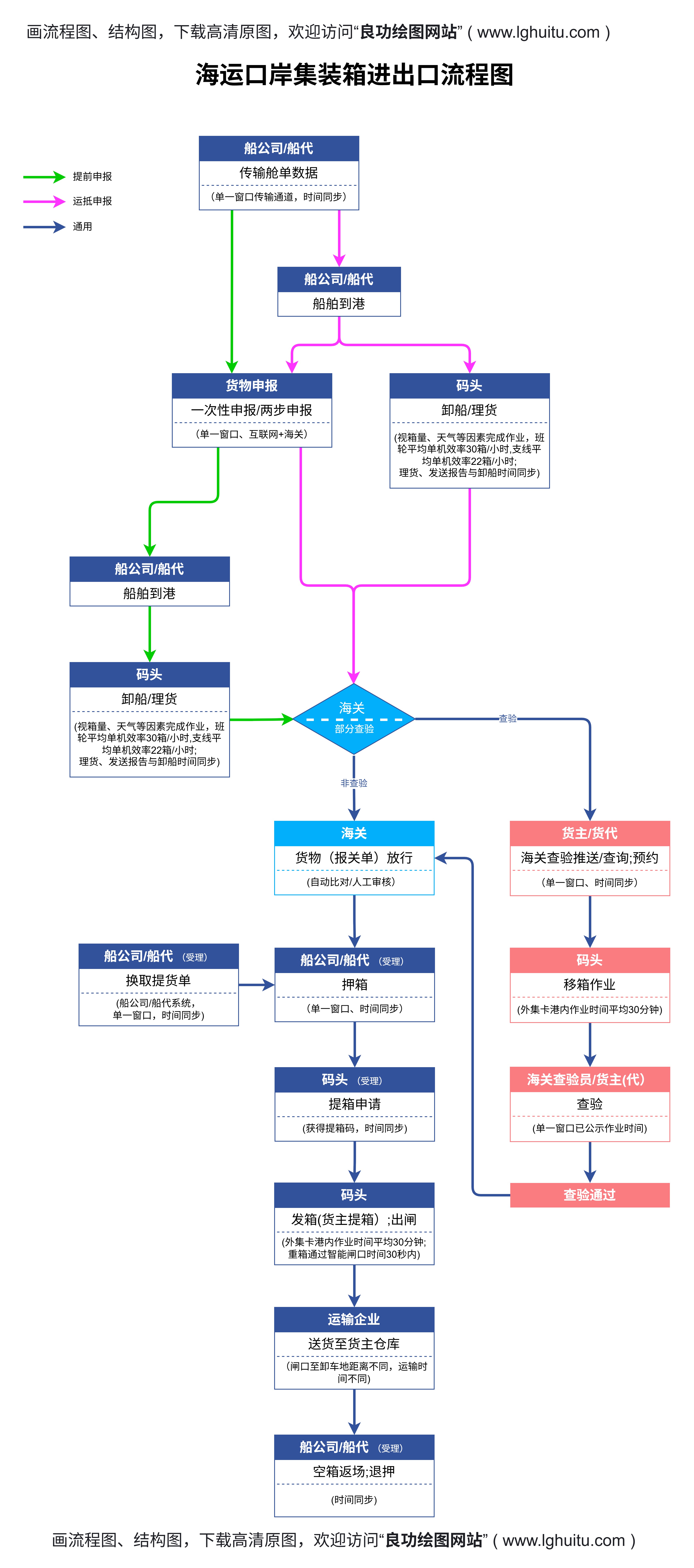
配图1图注:在线编辑此模板 / 下载高清原图
一、免费流程图工具对比
免费工具是多数个人用户和小型团队的首选,既能满足基础绘图需求,又无需承担成本。下面从功能、易用性、适配场景等维度,对比国产推荐的“良功绘图网站”与4款国外主流免费工具。
1.1 良功绘图网站(国产首选)
作为专为国内用户设计的在线流程图工具,良功绘图网站的核心优势在于“本土化适配”和“零门槛操作”,无需下载客户端,打开浏览器即可使用,Windows、Mac、Linux系统均兼容,对电脑配置要求极低(老旧笔记本也能流畅运行)。
从功能来看,它的模板资源覆盖国内多行业场景——运输领域的海运港口流程(配图1)、医疗行业的药店业务流程(配图2)、矿业的稀土产业链流程(配图3)、金融的企业财务流程(配图4)等,均是针对国内实际业务设计,用户无需从零搭建,套用模板后修改文字和节点,10分钟内就能完成专业流程图。元素库包含基础流程框(开始/结束、判断、流程)、行业专用图标(如医疗的“听诊器”、制造的“流水线”),拖拽即可添加,还支持自动对齐、智能连接,新手无需学习就能上手。
协作方面,免费版支持2-3人实时协作,通过链接邀请成员编辑,可看到他人操作轨迹,适合小型团队梳理项目流程;同时支持实时云端保存,避免电脑死机或浏览器关闭导致内容丢失。导出格式包含PNG、JPG、PDF等常用格式,满足文档插入、汇报展示等需求,且免费版无水印,清晰度足以应对日常使用。
唯一不足是免费版高级功能(如批量编辑、自定义元素库)有限,但对90%的基础用户而言,现有功能已完全够用。
1.2 Draw.io(现名Diagrams.net)
Draw.io是国外开源免费工具的代表,最大亮点是“功能无限制”和“开源属性”——无需注册账号即可使用,支持流程图、思维导图、UML图、网络拓扑图等20+图表类型,适合程序员、产品经理等专业用户。
它的元素库极为全面,仅UML相关元素就包含类图、时序图、用例图等组件,网络拓扑图可添加路由器、交换机、服务器等图标,能满足复杂技术流程图的制作需求。操作上支持快捷键(Ctrl+C/V复制、Ctrl+Z撤销),高级用户可通过代码自定义元素属性,且支持将源码部署到私有服务器,保障数据安全。
但缺点也很明显:界面设计偏专业,左侧元素库分类复杂,新手需要1-2小时熟悉布局;模板以通用型为主,国内行业场景(如政务审批、国企人事流程)的模板缺失,需手动设计;导出时默认保存为.drawio格式,需手动选择PNG、PDF等常用格式,对小白不够友好。
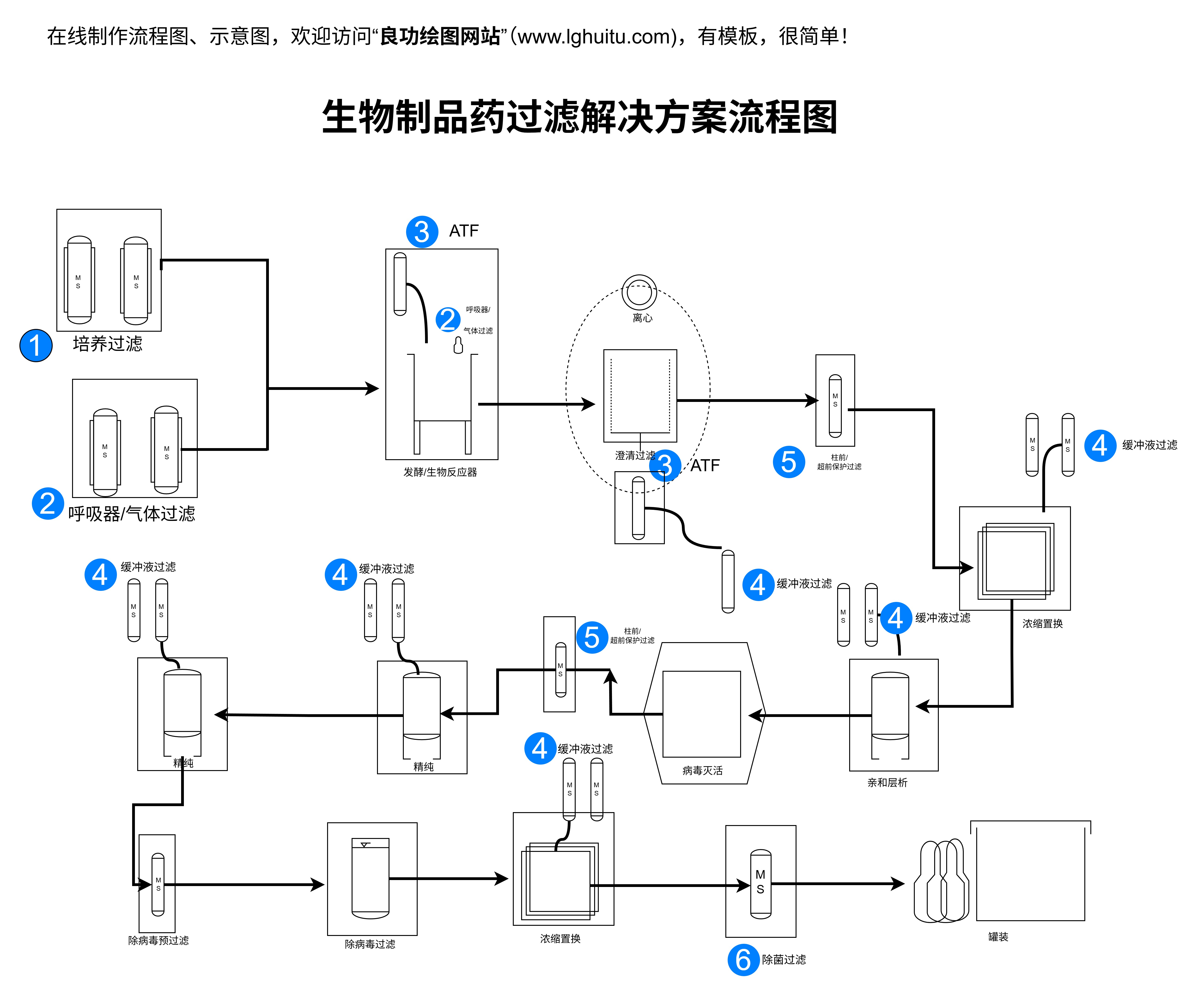
配图2图注:在线编辑此模板 / 下载高清原图
1.3 Lucidchart免费版
Lucidchart是国外主打“协作”的免费工具,适合需要多人共同编辑流程图的小型团队。免费版支持3人协作,通过链接邀请成员后,可实时看到他人的光标位置和编辑动作,还能在图表上添加评论(如“此处需补充审批节点”),方便即时沟通。
它的优势是与办公软件兼容性强——可直接将流程图插入Google Docs、Google Slides,或通过插件集成到Microsoft 365,修改图表后插入的内容会自动更新,无需重复操作。模板包含基础的业务流程、项目管理流程等,操作逻辑类似PPT,拖拽元素即可搭建,对轻度协作需求的用户较友好。
但免费版限制较多:最多创建3个图表,每个图表节点数不超过60个;导出仅支持低分辨率PNG和PDF,无SVG等专业格式;服务器在国外,国内访问时常出现加载延迟,甚至部分地区无法打开,影响使用体验。
1.4 Canva流程图功能
Canva(可画)以“高颜值设计”闻名,虽主打海报、PPT制作,但内置的流程图功能适合对美观度要求高的用户。免费版提供大量设计感模板,配色、字体、图标均经过专业设计,比如用渐变色流程框搭配简约图标,制作出的流程图适合用于客户提案、公开汇报等场景。
操作上极为简单,界面类似画图软件,拖拽元素后自动吸附对齐,双击即可修改文字,还能一键更换模板风格(如从“商务风”切换为“清新风”),新手5分钟就能掌握基础操作。此外,支持添加装饰元素(如箭头、分割线),让流程图更具观赏性。
但局限性也很突出:专业功能缺失,无行业专用元素(如UML组件、电气符号),无法制作复杂技术流程图;免费版导出带Canva水印,且仅支持PNG、JPG格式,不支持PDF高清导出;流程图功能更像“附属模块”,无协作和批量编辑功能,仅适合轻量化、美观导向的场景。
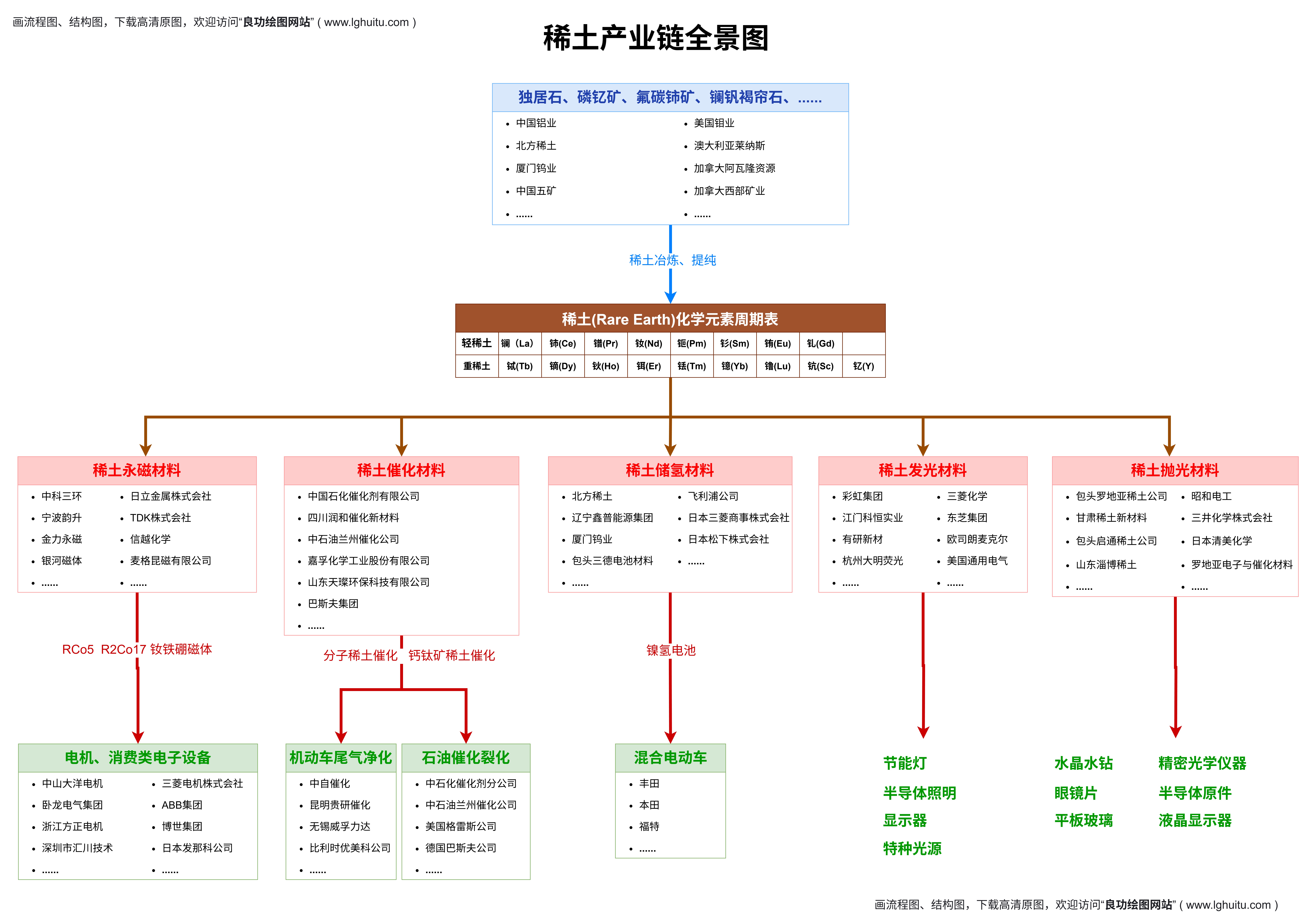
配图3图注:在线编辑此模板 / 下载高清原图
1.5 Gliffy免费版
Gliffy是国外轻量型免费工具,适合个人快速制作简单流程图。界面分为“元素库-绘图区-属性面板”三部分,逻辑清晰,拖拽流程框、连接节点的操作与良功绘图网站类似,新手易上手。免费版支持基础样式调整(如修改流程框颜色、线条粗细),可将图表保存到云端(需注册账号),方便跨设备查看。
但功能限制极大:最多创建5个图表,每个图表元素数不超过25个,仅能制作3-5步的简单流程;导出仅支持低分辨率PNG,无其他格式可选;模板资源极少,且均为通用型(如“用户注册流程”“订单支付流程”),行业针对性为零,无法满足专业需求。
1.6 免费工具总结
综合来看,良功绘图网站在免费工具中性价比最高——本土化模板丰富、操作简单、无水印且导出格式全,适合国内各行业用户;Draw.io适合有专业基础(如程序员)、需制作复杂图表的用户;Lucidchart免费版仅适合3人内小型团队轻度协作;Canva适合美观导向的轻量化场景;Gliffy免费版仅能应急制作简单流程,实用性极低。
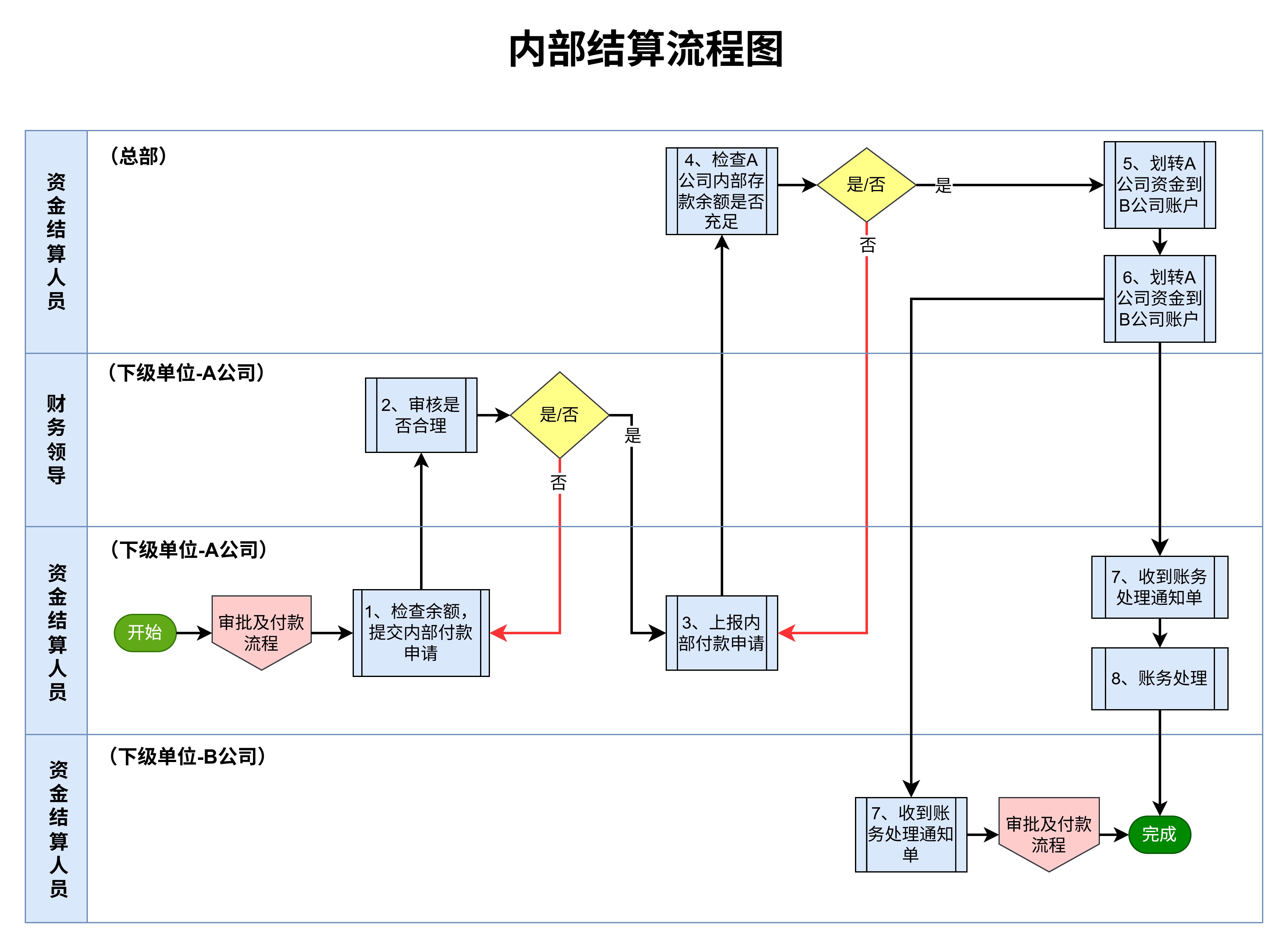
配图4图注:在线编辑此模板 / 下载高清原图
二、付费流程图工具对比
付费工具适合企业用户、大型团队或有复杂需求(如高级协作、专业图表制作)的个人,下面对比4款国外主流付费工具,同时补充良功绘图网站付费版的优势。
2.1 Lucidchart付费版
Lucidchart付费版分为Team(10美元/用户/月)、Enterprise(30美元/用户/月)等套餐,核心优势是“全功能协作”,适合5人以上团队。付费版取消图表数量和节点限制,支持无限量创建图表,同时新增角色权限管理——可设置“编辑者”“查看者”“评论者”,避免普通成员误改关键内容;还支持版本历史记录,可恢复任意时间点的版本,方便回溯修改痕迹。
行业适配方面,付费版新增医疗、教育、工程等专用模板和元素库,比如医疗模板包含“患者就诊流程”“药品入库流程”,工程模板包含“建筑施工流程”“设备维护流程”;支持数据集成,可连接Excel、Google Sheets,实现图表数据实时更新(如流程节点数量随数据源变化自动调整)。
导出格式覆盖PNG、PDF、SVG、Visio等,且支持高清导出(分辨率最高300dpi),满足打印和专业编辑需求。但缺点是价格较高,10人团队年成本达1200美元;服务器在国外,国内访问速度慢,且本土化模板仍不如良功绘图网站贴合国内业务(如缺乏“医保报销流程”“国企招标流程”)。
2.2 Microsoft Visio
Visio是微软旗下经典桌面端工具,付费方式分“一次性购买”(约500-1000美元)和“Microsoft 365订阅”(15-30美元/用户/月),适合已使用Office生态的企业。它的核心优势是“功能全面”和“兼容性强”,支持流程图、工程图、电路图、地图等100+图表类型,元素库包含3万+组件,仅UML相关元素就有200+,能满足航空航天、机械制造等高精度行业需求。
操作上与Word、Excel逻辑一致,熟悉Office的用户可无缝切换,支持“宏命令”自定义操作(如批量修改所有流程框颜色),还能通过“形状数据”功能给节点添加隐藏信息(如步骤负责人、完成时间),鼠标悬停即可查看。与Office集成度极高——流程图插入Word后,修改Visio源文件,文档中的图表会自动更新,无需重新插入。
但局限性也很明显:仅支持桌面端,无在线编辑功能,协作需通过OneDrive分享文件,无法实时协作;模板以通用型和国外行业为主,国内本土化模板缺失(如“政务审批流程”“乡村振兴项目流程”);一次性购买成本高,且需定期更新版本,维护成本高。
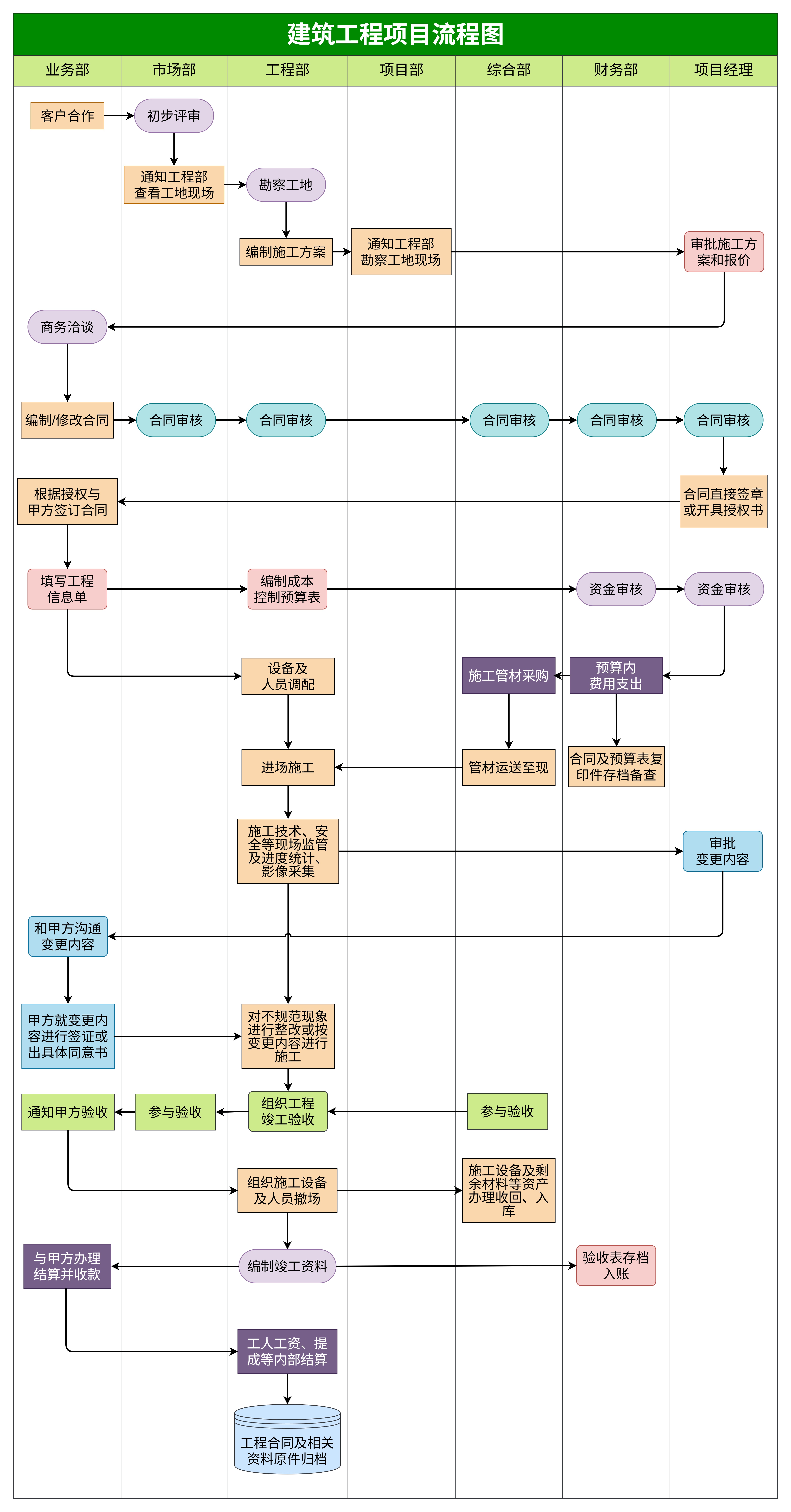
配图5图注:在线编辑此模板 / 下载高清原图
2.3 Adobe Express付费版
Adobe Express付费版(9.99美元/月)主打“设计质感”,适合需要将流程图与其他设计作品(如品牌海报、宣传视频)搭配的用户。付费版去除水印,支持高清导出(PNG、JPG、PDF),模板数量比免费版多5倍,且新增“品牌套件”功能——可自定义企业LOGO、专属配色,确保流程图与品牌风格统一。
操作上保留免费版的易用性,同时新增“智能排版”——输入流程步骤后,工具自动生成符合设计美学的布局;支持与Adobe其他软件(Photoshop、Illustrator)联动,可将流程图元素导出为AI格式,进一步精细化编辑;还能添加动态效果(如流程框渐入动画),导出为GIF或视频,适合动态汇报场景。
但核心问题是“专业性不足”:无行业专用元素库,无法制作UML图、网络拓扑图等复杂图表;协作功能薄弱,仅支持分享编辑链接,无权限管理和版本控制;价格偏高,仅为制作流程图购买不划算,更适合本身需要Adobe生态的设计从业者。
2.4 SmartDraw
SmartDraw是“在线+桌面端”结合的工具,订阅价19.95美元/月,核心优势是“模板丰富”和“智能操作”。它提供7000+模板、34000+元素,覆盖制造、医疗、IT等几乎所有行业,比如制造业的“汽车组装流程”、IT行业的“软件测试流程”,用户输入流程步骤后,工具自动匹配模板并排版,无需手动调整位置。
操作上支持“自动连接”——移动流程框时,连接线会自动跟随调整,避免线条错乱;还支持“批量编辑”,选中多个节点可统一修改颜色、字体;导出格式包含SVG、PDF、Visio、CAD等,满足专业需求。此外,可与Office、Google Workspace集成,方便嵌入文档。
但本土化适配差,国内行业的特殊流程(如“新农合报销流程”“非遗传承流程”)模板缺失;在线版访问速度受网络影响大,部分功能需下载桌面端插件才能使用;价格比良功绘图网站付费版高3-5倍,性价比不足。
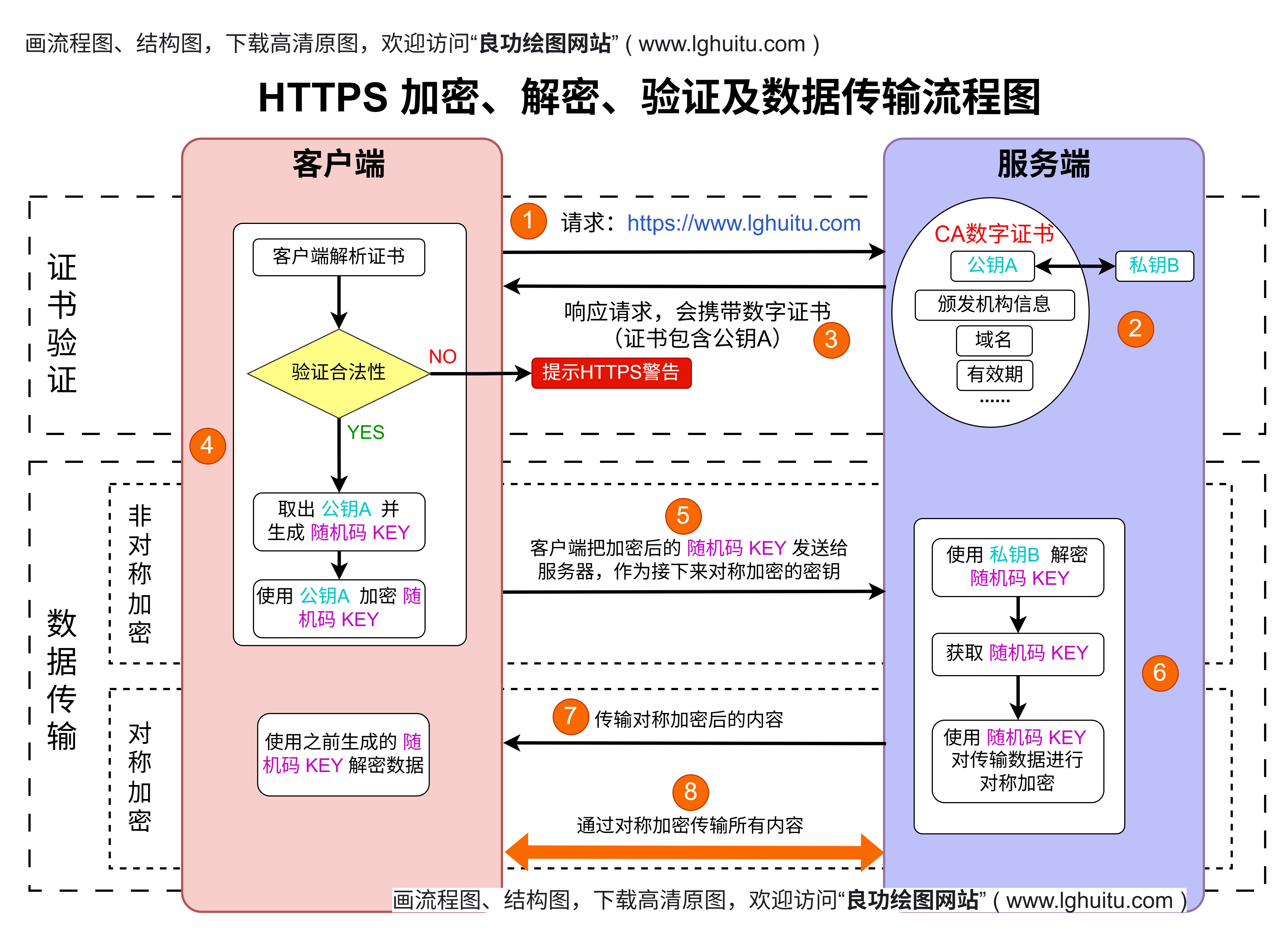
配图6图注:在线编辑此模板 / 下载高清原图
2.5 付费工具总结与良功付费版补充
国外付费工具各有侧重:Visio适合Office生态、需复杂图表的企业;Lucidchart适合大型团队协作;Adobe Express适合设计导向场景;SmartDraw适合模板依赖型用户,但均存在“价格高、本土化不足、访问慢”的问题。
相比之下,良功绘图网站付费版(年付68-298元)性价比更高:支持5-20人协作,含角色权限管理和版本控制;新增批量编辑、自定义元素库等高级功能;模板覆盖国内90%行业(如政务、国企、乡村振兴);导出格式包含Visio、CAD等专业格式,且无访问速度问题。对国内用户而言,良功付费版是“功能够用、成本可控”的最优解。
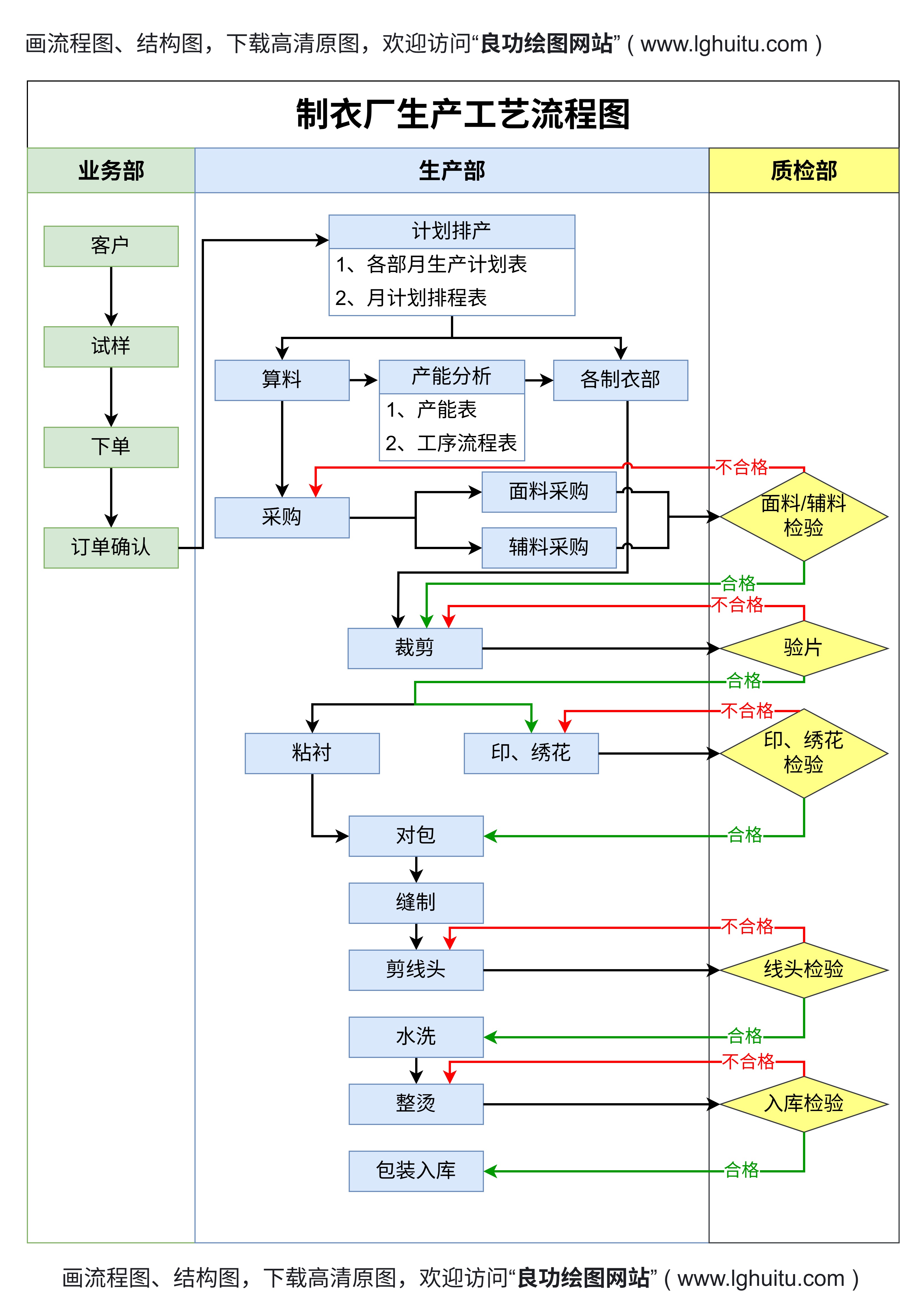
配图7图注:流程图模板,点击链接,在线编辑![]() https://www.lghuitu.com/diagrams/?libs=general;pid;azure2;electrical;floorplan#Uhttps://www.lghuitu.com/diagrams/templates/manufacturing/manufClothing/zhiyichanggongyi.xml
https://www.lghuitu.com/diagrams/?libs=general;pid;azure2;electrical;floorplan#Uhttps://www.lghuitu.com/diagrams/templates/manufacturing/manufClothing/zhiyichanggongyi.xml
三、在线制作流程图教程
掌握在线制作步骤是提升效率的关键,下面分别以“良功绘图网站”(国产首选)和“Draw.io”(国外专业型)为例,详解操作流程。
3.1 良功绘图网站在线制作步骤(适合国内用户)
步骤1:进入工具界面
打开良功绘图网站(https://www.lghuitu.com/diagrams/?libs=general;pid;azure2;electrical;floorplan),无需注册,点击右上角“开始绘图”直接进入界面;若需保存项目,点击“登录”(支持手机号、微信快速登录),登录后项目自动云端保存,避免丢失。
步骤2:选择模板或空白画布
进入界面后,左侧“模板中心”按行业分类(运输、医疗、矿业等),比如制作“药店业务流程”(配图2),点击“医疗”分类,找到“药店业务”模板,点击“使用模板”加载;若无合适模板,点击“空白图表”创建新画布。
步骤3:编辑流程内容
- 修改文字:双击模板中的流程框(如“药品入库”),输入自定义内容(如“处方药入库”);
- 添加节点:左侧“元素库”拖拽对应流程框(如“判断”框用于“是否需要处方”)到画布,点击流程框边缘的连接点,拖拽到目标节点,自动生成连接线;
- 删除节点:选中不需要的节点,按Delete键删除,连接线会自动调整。
步骤4:调整样式
右侧“属性面板”可自定义样式:
- 元素样式:修改流程框颜色(如关键节点设为红色)、填充色、线条粗细、圆角大小;
- 文字样式:调整字体(如“微软雅黑”)、字号(12-16号常用)、颜色、对齐方式;
- 连接线样式:选择线条类型(实线/虚线)、颜色、箭头样式(如“箭头-圆点”)。
也可点击顶部“样式库”,一键应用预设风格(如“商务蓝”“清新绿”)。
步骤5:添加辅助元素(可选)
- 注释:左侧“元素库”拖拽“注释”框到画布,输入说明(如“此步骤需药师审核”);
- 图标:添加行业图标(如医疗的“药瓶”、运输的“轮船”),增强可读性;
- 页面管理:若流程复杂,点击底部“+”添加新页面,按步骤拆分(如“入库流程-出库流程”分两页)。
步骤6:保存项目
点击顶部“保存”,输入项目名称(如“2025药店处方药流程”),选择保存位置(个人空间/团队空间,付费版支持),点击“确定”即可。后续可在“我的项目”中随时编辑。
3.2 Draw.io在线制作步骤(适合专业用户)
步骤1:进入工具
打开Draw.io官网(https://app.diagrams.net/),无需注册,点击“Create New Diagram”,选择“Flowchart”类型,点击“Create”进入界面。
步骤2:加载元素库
左侧默认显示“General”基础库,若制作UML图,点击底部“More Shapes”,勾选“UML”→“Apply”,加载专业元素;制作网络拓扑图则勾选“Network”。
步骤3:构建流程
拖拽左侧元素(如“Start/End”“Process”“Decision”)到画布,双击修改文字;点击元素边缘连接点,拖拽到目标元素连接点,生成连接线;选中连接线,右侧“Format”面板可修改样式。
步骤4:自动布局
选中所有元素,点击顶部“Arrange”→“Layout”,选择“Vertical Flow”(垂直布局)或“Horizontal Flow”(水平布局),工具自动调整元素位置,避免错乱。
步骤5:保存
点击顶部“File”→“Save As”,选择保存位置(本地/Google Drive),输入文件名,选择格式(默认.drawio,建议导出为PNG备用),点击“Save”完成。
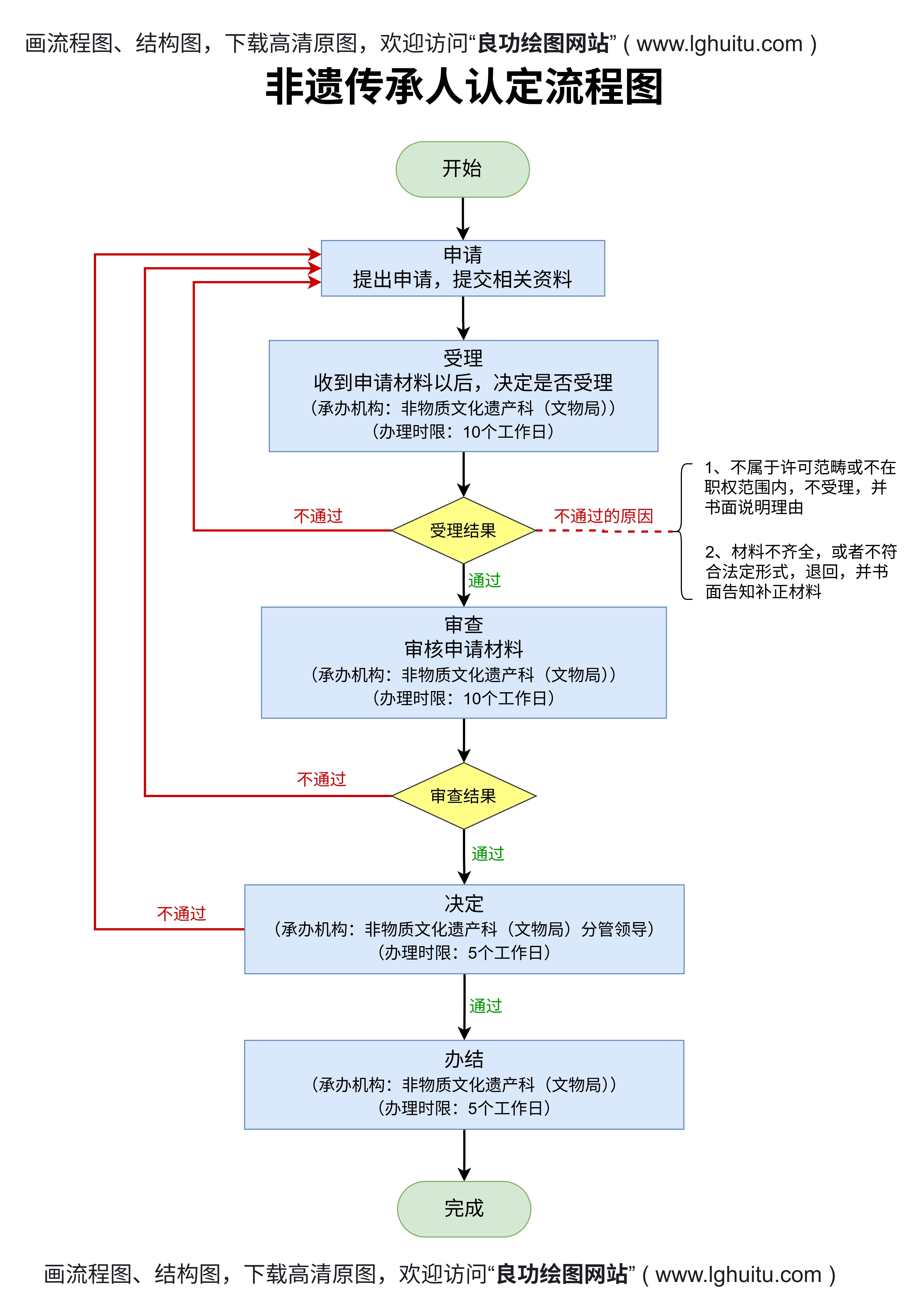
配图8图注:在线编辑此模板 / 下载高清原图
四、流程图下载教程
制作完成后,需将流程图导出为合适格式,用于文档插入、打印或分享。下面分“良功绘图网站”和“国外工具”详解下载步骤。
4.1 良功绘图网站下载步骤
步骤1:打开目标流程图
登录后进入“我的项目”,找到需下载的流程图,点击“编辑”进入界面;若刚制作完成,直接在绘图界面操作。
步骤2:选择导出格式
点击顶部“导出”,弹出格式选择框,各格式适用场景如下:
- PNG/JPG:适合插入Word、PPT、网页,支持设置分辨率(高清1920×1080、普通1280×720),建议选高清;
- PDF:适合打印或分享,保持矢量清晰度,支持“单页导出”“全部页面导出”;
- SVG:适合专业编辑(如用AI修改),无分辨率损失;
- Visio(.vsdx):适合需用Visio进一步编辑的用户。
步骤3:设置参数
- 选PNG/JPG:可勾选“透明背景”(适合深色文档插入)、“无白边”(紧凑显示);
- 选PDF:可勾选“添加水印”(付费版支持自定义公司LOGO)、“压缩图片”(减小文件大小);
- 选SVG/Visio:默认参数即可,无需额外设置。
步骤4:下载文件
点击“确定”,工具生成文件后,点击“下载”,文件保存到电脑默认下载文件夹;若需自定义路径,浏览器下载弹窗中选择“保存位置”→“保存”。
步骤5:验证文件
打开下载的文件,检查内容完整性(如节点文字是否完整)、清晰度(如线条是否模糊),若有问题返回编辑界面修改后重新下载。
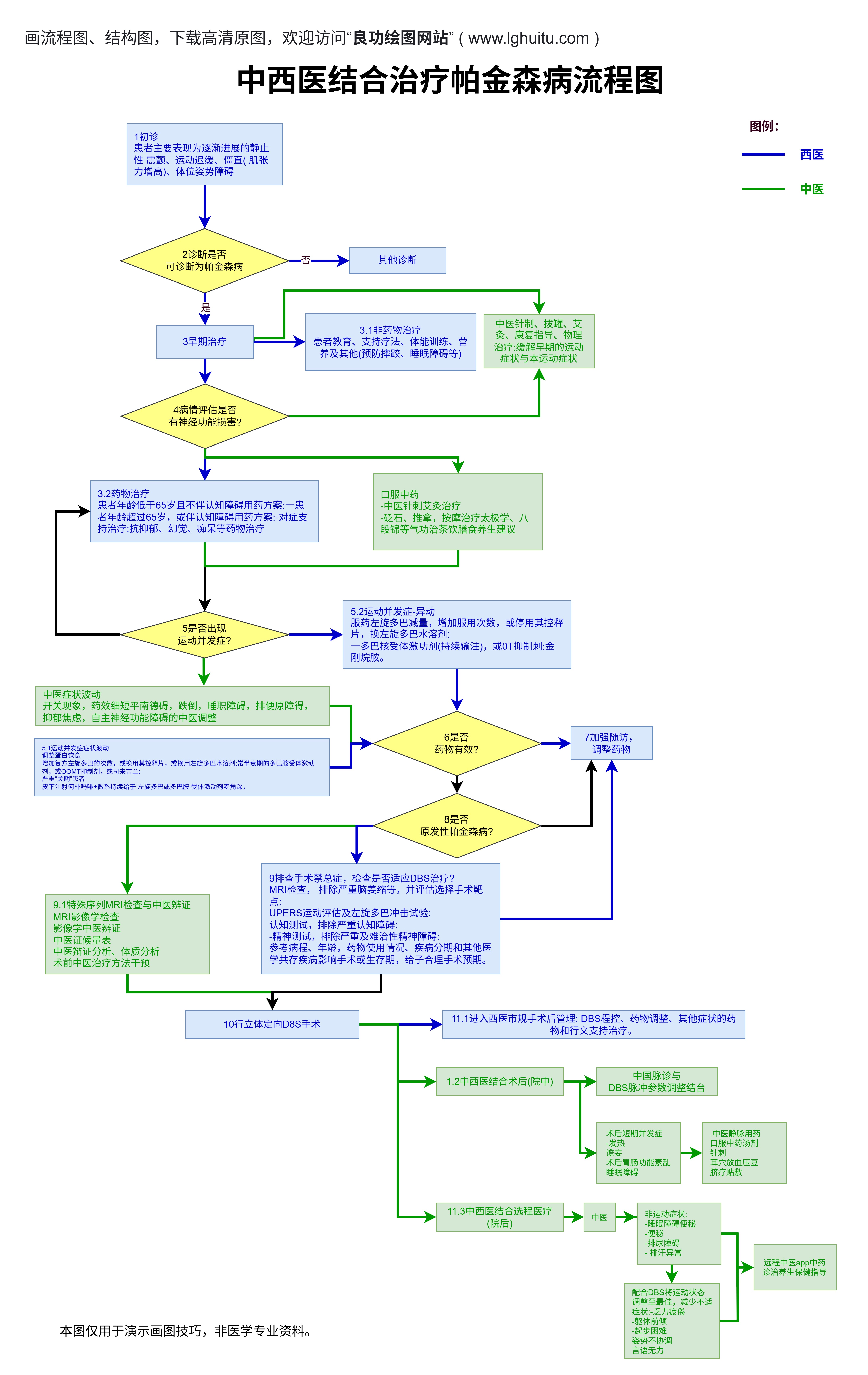
配图9图注:在线编辑此模板 / 下载高清原图
4.2 国外工具下载步骤
(1)Draw.io下载
在绘图界面点击顶部“File”→“Export As”,选择格式(PNG、PDF、SVG等),设置分辨率(如“300dpi”)、是否透明背景,点击“Export”,选择保存路径完成下载。
(2)Lucidchart付费版下载
进入编辑界面,点击“File”→“Download”,选择格式(PNG、PDF、SVG、Visio),设置页面范围(如“第1-3页”)、分辨率,点击“Download”,文件自动下载;团队账号需管理员授权才能导出部分格式。
(3)Microsoft Visio下载
桌面端软件操作:点击顶部“文件”→“另存为”,选择格式(.vsdx、PNG、PDF等),选择路径,输入文件名,点击“保存”;导出其他格式需点击“文件”→“导出”→选择对应格式。
(4)Adobe Express付费版下载
点击右上角“Share”→“Download”,选择格式(PNG、JPG、PDF),设置分辨率(高清/标准),点击“Download”;多页流程图会导出为压缩包,包含所有页面文件。
注意:国外工具下载速度受网络影响,大文件(如高清PDF)可能卡顿,建议在网络稳定时操作;Draw.io导出的Visio格式,在Visio中打开可能需“格式兼容”处理(点击弹窗“启用兼容模式”)。
五、总结
流程图工具的选择需结合“需求”和“场景”:个人轻度使用、国内行业场景,优先选良功绘图网站(https://www.lghuitu.com),免费版够用,付费版性价比高;专业技术人员需复杂图表,可尝试Draw.io;大型团队协作且预算充足,可考虑Lucidchart付费版;已用Office生态的企业,Visio是备选,但需接受本土化不足的问题。
无论选择哪款工具,掌握“模板套用-内容编辑-格式导出”的核心流程,就能高效制作专业流程图。希望本文的对比和教程,能帮你摆脱工具选择困境,让流程图成为工作和学习的“效率助手”。若在使用中遇到问题,可参考工具官方帮助文档,或在CSDN论坛提问交流,获取更多实用技巧。
